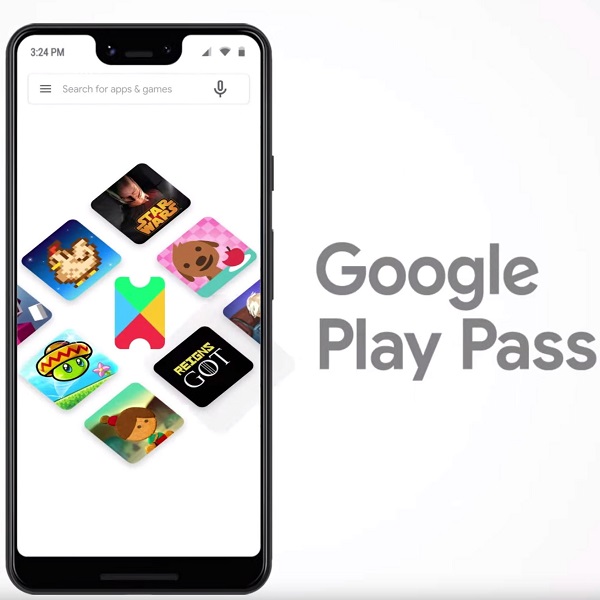Cara membuat formulir kontak multi-penerima (4 lampiran)

Catatan: Dalam topik berikutnya yang akan Anda baca, Anda akan mempelajari tentang: Cara membuat formulir kontak multi-penerima (4 lampiran)
Apakah Anda ingin formulir kontak Anda mengirimkan pemberitahuan ke orang yang berbeda di perusahaan Anda?
Anda mungkin ingin semua pesan disalin ke asisten Anda, atau Anda mungkin ingin mengirim pesan tertentu ke departemen yang berbeda, atau Anda mungkin hanya ingin mengirimkan salinan informasi yang mereka kirimkan kepada pengguna.
Dalam artikel ini, kami akan membagikan empat cara berbeda untuk membuat formulir kontak multi-penerima, sehingga Anda dapat memilih opsi yang paling sesuai dengan kebutuhan Anda.

Mengapa Anda mungkin ingin mengirim beberapa penerima dari formulir kontak Anda
Secara default, formulir kontak hanya mengirimkan pemberitahuan ke alamat email.
Anda mungkin ingin mengubahnya karena beberapa alasan. Berikut adalah beberapa situasi yang mungkin Anda temui:
Anda menjalankan situs web Anda dengan seorang teman, dan Anda berdua menginginkan salinan identik dari semua pesan yang mereka masukkan melalui formulir kontak mereka. Anda ingin pengguna menerima email konfirmasi setiap kali mereka mengirim pesan. Anda ingin email konfirmasi ini sedikit berbeda dari yang Anda terima sendiri. Anda ingin pesan formulir kontak Anda menjangkau orang yang berbeda bergantung pada tujuan pesan tersebut. Misalnya, Anda ingin permintaan penjualan dikirim langsung ke tim penjualan Anda dibandingkan permintaan pembayaran yang dikirim ke tim pembayaran Anda. Anda ingin menyalin mitra blog dan asisten email Anda ke dalam formulir kontak sehingga Anda dapat dengan mudah “membalas orang” dan memberi tahu orang-orang.
Pada artikel ini, kami akan menunjukkan kepada Anda beberapa cara agar plugin formulir kontak Anda mengirim banyak email ke orang yang berbeda. Ini memungkinkan Anda untuk menangani semua situasi di atas dan hal lain yang mungkin Anda temui.
catatan: Panduan kami hanya untuk situs WordPress yang menghosting server Anda sendiri. Untuk informasi lebih lanjut tentang WordPress, lihat artikel kami tentang cara memulai blog WordPress atau cara membuat situs web WordPress.
Pilih pembuat formulir WordPress yang tepat
Ada banyak plugin bergaya WordPress di pasaran. Beberapa di antaranya mendukung banyak email, tetapi tidak banyak di antaranya yang memungkinkan Anda menyesuaikan notifikasi.
Kami akan menggunakan plugin WPForms untuk tutorial ini. Ini adalah pembuat formulir WordPress populer yang digunakan oleh lebih dari 3 juta situs web.
Ada juga versi gratis bernama WPForms Lite yang dapat Anda gunakan jika Anda hanya ingin mengirimkan konten formulir kontak Anda ke beberapa penerima.
Namun, jika Anda ingin mengirim pemberitahuan satu per satu ke beberapa penerima, Anda memerlukan plugin versi berbayar. Untuk membahas keempat metode tersebut, kami akan menggunakan versi dalam tutorial ini.
Kirim beberapa pemberitahuan ke formulir kontak
Ada beberapa skenario untuk mengirim formulir kontak melalui email. Pada artikel ini, kami akan membahas setiap masalah.
Pertama, Anda perlu menginstal dan mengaktifkan plugin WPForms. Untuk informasi lebih lanjut, lihat panduan langkah demi langkah kami tentang cara memasang plugin WordPress.
Maka Anda harus pergi ke WPForms » Konfigurasi untuk memasukkan kunci lisensi Anda. Anda dapat menemukan informasi ini di akun Anda di situs web WPForm.

Maka Anda harus mengunjungi WPForms »Tambah Baru untuk membuat formulir kontak pertama Anda. Untuk instruksi, lihat panduan langkah demi langkah kami tentang cara membuat formulir kontak di WordPress.
Sekarang setelah Anda membuat formulir, Anda bisa menggunakan salah satu metode di bawah ini untuk menambahkan beberapa penerima dan bahkan membuat pesan khusus untuk formulir Anda.
1. Kirim pesan yang sama ke beberapa penerima
Cara termudah untuk mengonfigurasi banyak penerima adalah mengirim pesan yang sama ke setiap orang.
Pergi saja ke WPForms »Semua Bentuk dan edit formulir yang ingin Anda konfigurasikan notifikasinya.
Maka Anda harus pergi ke Pengaturan » Pesan di pembuat formulir dan masukkan email penerima di kotak “Kirim ke alamat email”.
Anda dapat memasukkan email sebanyak yang Anda inginkan, tetapi ingatlah untuk memisahkan alamat email dengan koma.

Dalam contoh ini, pesan dikirim ke:
Alamat email admin default [email protected] [email protected]
memperbaiki situasi: {Admin_email} adalah alamat email admin WordPress Anda. Bisa jadi Anda jika Anda memiliki situs web. Itu juga bisa menjadi pembuat situs web. Anda dapat memeriksa apa saja tentang itu Pengaturan Umum menu di dasbor WordPress Anda.
2. Kirim formulir kontak yang berbeda ke beberapa penerima
Dalam beberapa situasi, Anda mungkin ingin mengirim pesan berbeda ke setiap penerima.
Misalnya, Anda dapat mengirimkan pesan konfirmasi yang berbeda dari email admin yang mereka terima kepada pengguna.
Anda dapat dengan mudah melakukan ini dengan WPForms. Cukup buka pembuat formulir, buka Pengaturan » Pesandan kemudian klik tombol “Tambahkan Notifikasi Baru”.

Anda akan melihat munculan yang meminta Anda memberi nama pesan. Nama ini hanya untuk referensi Anda, sehingga Anda dapat menempatkan apa yang paling penting bagi Anda. Kami akan menggunakan “Terima Kasih Email” untuk keperluan tutorial ini.

Kemudian klik tombol “OK” dan pesan baru Anda akan muncul di bagian atas daftar pesan. Anda dapat menggulir ke bawah untuk menemukan “Pesan Default” asli di bawahnya.
Hapus tag {admin_email} dari kotak “Kirim ke alamat email”.
Kemudian Anda harus mengklik tautan “Tampilkan tag pintar” tepat di atas kotak “Kirim ke email”. Ini akan diperluas untuk menunjukkan bidang yang tersedia. Cukup klik pada kolom “Email”.
Ini akan ditambahkan ke kotak sebagai {field_id = .1 ″} Jika Anda menggunakan templat formulir kontak sederhana. Jika Anda telah menyesuaikan formulir Anda, ID bidang akan berbeda.

Artinya, WPForms mengirimkan pesan ini ke alamat email pengguna yang mereka tentukan di formulir kontak.
Kemudian Anda harus mengisi Subjek Email, Nama Pengirim, Email dan Balasan. Berikut adalah contoh tampilannya:

Anda juga ingin menambahkan pesan terima kasih. Secara default, bagian “Pesan” berisi tag {all_fields}. Ini menunjukkan semua data yang telah dimasukkan pengguna.
Berikut pesan terima kasih kami:

Sekarang pengguna Anda akan menerima pesan terima kasih setelah mengirimkan formulir dan akan menerima pesan default standar tanpa pesan terima kasih.
Anda dapat mengonfigurasi notifikasi khusus sebanyak yang Anda inginkan. Anda juga tidak perlu menyertakan semua data formulir di setiap pesan.
Misalnya, jika Anda seorang pelatih pemesanan, Anda dapat memilih untuk mengirimkan semua data formulir kepada Anda dan klien. Peserta Anda hanya dapat menerima nama, alamat email, dan waktu yang telah mereka pesan. Dengan cara ini, semua informasi pribadi dirahasiakan.
3. Tambahkan penerima yang berbeda untuk opsi formulir yang berbeda
Terkadang Anda mungkin memiliki satu formulir yang ingin Anda kirim ke orang yang berbeda, bergantung pada opsi yang dipilih pengguna.
Misalnya, Anda mungkin ingin menggunakan satu formulir kontak yang memungkinkan pengguna mengirimkan pertanyaan, meminta untuk membeli iklan di situs Anda, dan menyarankan ide untuk kiriman tamu.
Anda mungkin menginginkan:
Kirim pertanyaan ke asisten Anda. Dapatkan permintaan iklan Anda sendiri. Kirimkan ide lokasi tamu Anda ke editor Anda.
Dengan WPForms, mudah untuk melakukan ini.
Pertama, buka tampilan “Bidang” formulir Anda. Anda harus menambahkan bidang yang memungkinkan pengguna untuk memilih dari dua opsi atau lebih. Anda dapat memilih bilah tarik-turun atau beberapa pilihan untuk ini.
Sebagai contoh, kami akan menggunakan bidang Pilihan Ganda (tombol radio). Seret dan lepas bilah sesuai dengan bentuk Anda. Kemudian klik untuk mengedit berbagai opsi.

Setelah Anda mengonfigurasi bidang dengan opsi berbeda, buka Pengaturan » Pesan.
Kemudian klik tombol “Tambahkan Pemberitahuan Baru” untuk membuat lebih banyak pemberitahuan yang Anda butuhkan. Anda harus mengisi rincian setelah setiap pesan.
Berikut adalah pesan yang dikirim saat kiriman tamu dikirimkan:

Saat menggulir ke bawah, klik kotak centang di samping “Aktifkan logika bersyarat”. Ini akan menunjukkan kepada Anda beberapa pengaturan tambahan.

Anda harus memilih bidang multi-pilih dari menu drop-down. Kemudian klik opsi yang sesuai untuk pesan ini.

Anda kemudian dapat terus mengatur notifikasi baru untuk setiap preferensi Anda.
memperbaiki situasi: Anda dapat menggunakan metode ini dalam kombinasi dengan metode yang telah kita lihat.
Misalnya, Anda dapat memasukkan dua alamat email atau lebih di kotak “Kirim ke alamat email”. Ini akan mengirimkan salinan pesan yang sama kepada orang-orang ini.
Anda juga dapat mengonfigurasi pesan konfirmasi untuk dikirim ke pengguna. Jika Anda ingin menggunakan komit yang berbeda untuk opsi yang berbeda, Anda juga harus mengaktifkan logika kondisional untuk opsi tersebut.
4. CCa orang lain di email
Terkadang Anda mungkin ingin menyalin orang ke dalam pesan formulir kontak Anda. Misalnya, Anda mungkin ingin menyalin ke penerbit dan penulis utama situs Anda saat menerima pemberitahuan bahwa postingan tamu baru telah dikirimkan.
Keuntungan menggunakan metode ini adalah Anda dapat dengan mudah “Balas Semua” ke email. Alih-alih setiap orang menerima email terpisah, seperti metode pertama, minta email dengan banyak penerima disalin.
Pergi ke jika Anda ingin menambahkan bidang CC untuk membentuk pengaturan pesan WPForms » Konfigurasi lalu klik tab Email.

Gulir ke bagian bawah halaman lalu centang kotak di sebelah opsi “Salin Karbon”. Jangan lupa untuk menyimpan pengaturan Anda.

Saat Anda mengedit pesan formulir apa pun, Anda akan melihat kotak CC. Ini memungkinkan Anda menentukan alamat tujuan pengiriman pesan.

memperbaiki situasi: Jika Anda menggunakan metode ini, masukkan tidak lebih dari satu alamat email di kotak “Kirim ke alamat email”. Jika tidak, penerima CC akan menerima banyak email.
Pecahkan masalah pengiriman email formulir Anda
Jika Anda kesulitan mengirim email dari formulir kontak WordPress Anda, bagian ini untuk Anda.
Secara default, WordPress menggunakan PHP untuk mengirim email. Metode ini dapat dengan mudah disalahgunakan oleh spammer dan dibatasi atau diblokir oleh banyak perusahaan hosting WordPress.
Karena ini bukan metode yang aman, ini juga diblokir oleh penyedia email populer seperti Gmail dan Outlook. Ini berarti email mereka tidak pernah mencapai kotak masuk pengguna.
Untungnya, ada solusi sederhana untuk memperbaikinya. Anda dapat menggunakan penyedia layanan SMTP profesional atau menggunakan fitur alamat email gratis server web Anda untuk mengirim pesan email Anda dengan aman.
Untuk petunjuk langkah demi langkah, lihat panduan kami untuk mengatasi masalah WordPress tidak mengirim email.
Kami harap artikel ini membantu Anda mempelajari cara membuat formulir kontak multi-penerima di WordPress. Anda mungkin juga tertarik dengan panduan kami tentang plugin WordPress terbaik dan layanan pemasaran email terbaik untuk bisnis kecil.
Jika Anda menyukai artikel ini, berlangganan saluran kami YouTube untuk menonton tutorial video WordPress. Anda juga dapat menemukan kami di Twitter dan Facebook.